올해부터 윈도우10이 업데이트되면서 스마트폰을 연동하는 기능을 제공하네요..
그래서 한번 써 봤는데, 쓸만한것 같아서 포스팅합니다..
우선 "설정->전화->휴대폰 추가"를 누르세요

그럼 아래처럼 Android, iPhone 선택을 하시고 계속을 누르세요

그다음 www.aka.ms/yourpc 에 가서 휴대폰 도우미를 설치하라고 나오는데,

갤럭시 10 이후의 최신 폰들은 설정에 들어가 보시면 "Windows와 연결" 이 이미 있어서 이걸 누르시면 되고,
이 아이콘이 없는 폰은 폰에서 인터넷 브라우저를 여시고 www.aka.ms/yourpc 를 입력하세요..

"Windows와 연결" 를 꾹 눌러서 들어가시면 "+컴퓨터 추가" 가가 나오고 이걸 눌러주세요

그리고, 다시 PC로 오셔서, 아래 "예, 어쩌고 어쩌고"에 체크하시면 "QR코드 열기"가 살아나고 그걸 눌러주세요

그럼 이렇게 QR코드가 나오고,

다시 스마트 폰으로 가셔서, 좀전에 "+컴퓨터 추가" 누르고 나서,

이런 화면이 나온 신 후에 QR 코드 읽는 화면이 나오시면 PC 화면에 QR코드를 읽혀 주세요.
이렇게 하면 PC 설정은 끝났습니다..
그런데 간혹 위 화면에서 뱅글뱅글 돌다가 QR코드 읽는 화면으로 안 넘어가는 경우가 있는데 이럴 때는 컴퓨터 하고, 휴대폰하고 다 재부팅해봐 주시고 , 그래도 안되면 그냥 안 하시는 게 정신 건강상 좋을 것 같습니다..
아직 이 서비스가 초기단계여서 좀 연결이 부드럽질 않네요..
이제 설정이 완료되었으니, 그다음은 윈도 메뉴창에서 'ㅅ' 아래 "사용자 휴대폰"을 찾아서 실행하세요..

그럼, 이처럼, 알림, 문자, 사진, 앱 등을 PC에서 보고 실행할 수 있습니다. 통화도 된다고 하는데 이건 PC에 마이크 달린 헤드셋이 있으면 사용해 보세요..
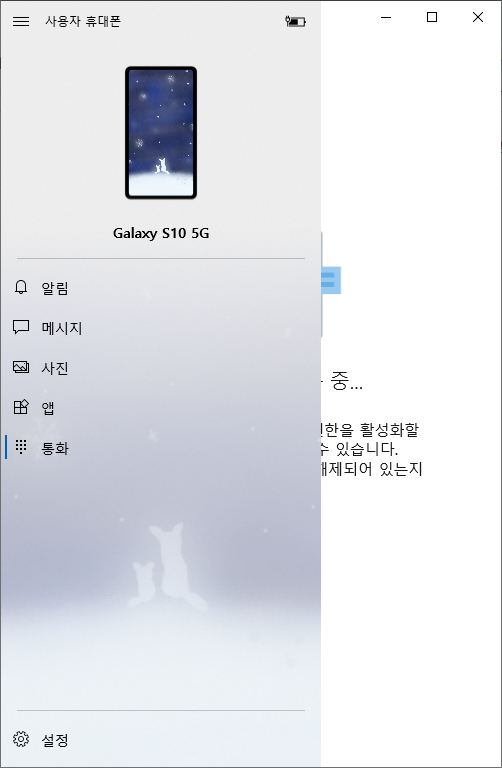

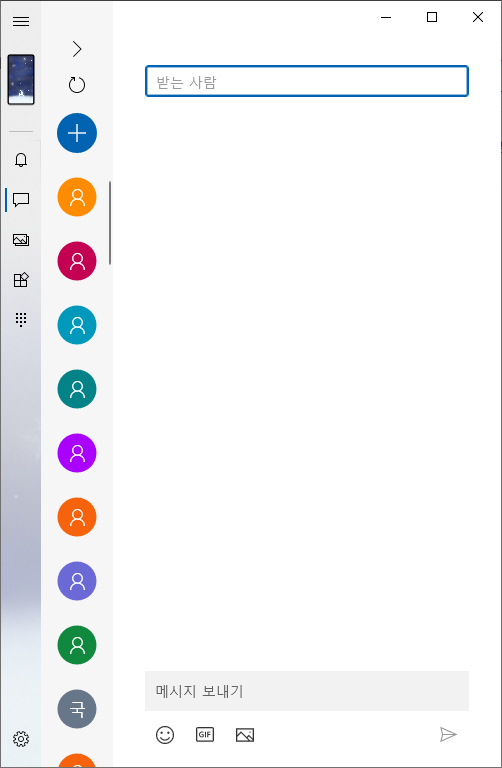


'윈도우10 Tips&Tools' 카테고리의 다른 글
| 스마트폰의 사진을 PC에 전송하는 가장 쉽고 빠른 방법 (0) | 2020.12.23 |
|---|---|
| 공짜지만 훌륭한 마이크로소프트 빙(Bing) 배경화면 (0) | 2020.12.23 |
| OBS 녹화 기본 설정 (2) | 2020.12.23 |
| 프린트스크린키(print screen key)를 누르면 사각형캡쳐, 자유형 캡쳐, 창캡쳐, 전체화면 캡쳐를 선택하는 메뉴가 상단에 뜨게 하는 방법 (1) | 2020.12.22 |
| PC, 노트북 제조사별 부트메뉴 진입키(부트키, 부팅키) (0) | 2020.12.22 |